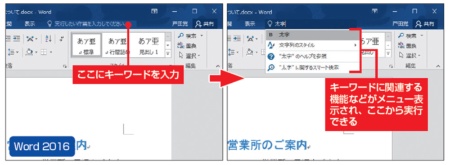Office 2016のWord、Excel、PowerPointに共通する新しい便利機能
出典:日経パソコン 2015年11月23日号
(記事は執筆時の情報に基づいており、現在では異なる場合があります)
最初に、主要ソフトであるWord、Excel、PowerPointなどに共通する新機能を紹介していこう。
前述の通り、Office 2016の画面構成は、Office 2013とほとんど変わっていない。その中でも「違っているな!」と気付くのが、タブの右側に設けられた、電球マークの付いたボックスだ。これは「操作アシスト」という新機能である。
ここは入力欄になっていて、ユーザーが操作したい内容を入力すると、機能の候補がメニューに表示される(図1)。単に使い方を表示するヘルプと違って、ここから直接メニューを実行できるのが新機軸だ。
●やりたいことは「操作アシスト」で検索&実行
図1 目的のメニューやボタンが見つからないときなどに便利なのが「操作アシスト」機能。タブの右側にあるボックスにキーワードを入力すると、該当する機能などが検索され、ここから操作を実行できる。階層が深いメニューやボタンを探す必要がなくなる。図はWord 2016だが、ほかのソフトでも使える
[画像のクリックで拡大表示]
例えば、Excelでセルを保護する機能など、メニューの階層が深くてどこにあるのか分からない機能を探す際にも役立つ。さらに、「編集できないようにしたい」といった“話し言葉”での入力にも対応。うまく検索できないこともあるが、必要な機能を探したいときに便利だ。
この先は日経クロステック Active会員の登録が必要です
日経クロステック Activeは、IT/製造/建設各分野にかかわる企業向け製品・サービスについて、選択や導入を支援する情報サイトです。製品・サービス情報、導入事例などのコンテンツを多数掲載しています。初めてご覧になる際には、会員登録(無料)をお願いいたします。